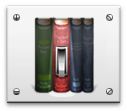
Diablotin
(Freeware)
おすすめ度★★★★
 OS10.2Jaguar対応
OS10.2Jaguar対応
 OS10.3Panther対応
OS10.3Panther対応
 OS10.4Tiger対応
OS10.4Tiger対応
 OS10.5Leopard対応
OS10.5Leopard対応
 OS10.6SnowLeopard対応
OS10.6SnowLeopard対応
 OS10.7Lion対応
OS10.7Lion対応
 OS10.8Mountain Lion対応
OS10.8Mountain Lion対応
OS9時代のシステムには「機能拡張マネージャ」という操作パネルがついていた。
OS9はインストール済みのアプリの一部分を「機能拡張」という形であらかじめ読み込んでおくという仕組みを持っていた。そのおかげでOS9までのMacOSはアプリの起動が速かったし、切り替えも俊敏だった。
オールドMacユーザがOSXに不満を言うのはこういう点もあるが、しかしこのMacOSの仕組みは重大な欠陥を持っていた。
システム起動と同時に一気に読み込む機能拡張同士がコンフリクトを起こして、これがシステムを不安定にしていたという点だ。
各アプリのベンダーや作者は他のどのアプリとコンフリクトを起こすかなんてテストなんかしてやしなかった。
それでコンフリクトを起こすと自分のところのアプリとコンフリクトを起こした相手のアプリが悪いという態度で一向に改善なんかする気がなかった。
この無責任状態の犠牲になってMacOSはアプリを沢山インストールすればするほど不安定になるという欠陥を持っていた。
だからこの「機能拡張マネージャ」でコンフリクトを起こしている機能拡張を読み込まないようにしてコンフリクトを防ぐために、その組み合わせをいくつか作って使い方によって機能拡張セットを使い分けるというのがOS9以前のシステムの基本機能になっていた。
しかしOSXでは機能拡張という考え方を止めて、システム起動時にインストール済みのアプリの一部をあらかじめ読み込んでおくという仕組みも止めてしまった。
このおかげでOSXはアプリの起動や切り替えは若干もたつくようになったが、その見返りとしてアプリを何百個インストールしようがシステムは全く不安定になったりしないというメリットも手に入れた。
(この欠陥はWindowsの全てのバージョンでも全く事情は同じで、要するにOSXが登場する以前は市場に出回っているほとんど全てのパソコンはこれと同じ問題を抱えていたということだ。
こんな不思議なコンピュータ世界はクライアントPCの世界だけの話で、サーバ市場やネットワーク関連の機器ではこんな不思議な欠陥はない。
これはMicrosoftとAppleの2社だけが抱える特殊事情だったのだ)
だからOSXでは「機能拡張マネージャ」は廃止された。
しかしMacOSの「機能拡張マネージャ」は便利だったという声が強いので、こういうアプリができたんだろうと思う。
これで各種プラグインやフォントのチェックを外すことで機能しなくすることができる。
しかしそういう事情なのでこれでチェックを外して機能しなくすることに意味があるのかどうかはよく分からない。
フォントを沢山インストールし過ぎて、デザイン性の高い仕事をする時には全て表示したいが普段のデスクワークでは必要最低限のものだけ表示したいという使い方はできるかもしれない。
以前にテストした時にはこのペインはうまく動かなかったが、今回は私の環境でも問題なく動くようになった。
使えるかどうかは、どういう使い方をするかによるだろうが機能的にはちゃんと使い物になる。
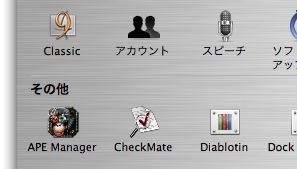
Diablotinは環境設定ペインなのでシステム環境設定にアイコンが現れる
インストールは/Library/PreferencePane/に本体を入れるだけだ

「機能拡張マネージャ」のようにプラグインやフォントを機能しないようにできる
意味があるかどうかはどういう使い方をするかによるだろう

Fontcard
(Shareware)
おすすめ度★★★★
 OS10.3Panther対応
OS10.3Panther対応
 OS10.4Tiger対応
OS10.4Tiger対応
フォントを沢山インストールしていると、フォントの名前を見ただけでフォントのイメージが浮かばないことがある。
特にデザイン関係の仕事をしている人などは何百とフォントをインストールしていることだろうから、よく使うフォント以外はどのフォントがどんな字体か覚えきれずに困っているだろう。
そのためにいろんなフォントビュアーがオンラインウエアなどで出ている。
それはそれで便利なのだが、フォントを選択する度にいちいち別アプリを起動してフォントを表示させるというのも煩わしい。
特に仕事でMacを使っている人はそうだろう。
このペインはアプリのメニューバーにあるフォントメニューをプルダウンするとそこのそれぞれのフォントを表示するというスグレ物だ。
これは役に立つと思われるが、ちょっと問題もある。
最初に表示させる時に読み込みにかなり時間がかかるのは、一回読み込ませれば2回目からはそんなに時間がかからないのでまだ良い。
しかしトゥルータイプフォントの日本語フォントが全て文字化けしているのはいただけない。
これでは外人相手の仕事でしか使い物にならない。
機能にはUsanityのApplication Enhancerが必要だが、このインストーラはApplication Enhancerも一緒にインストールしてくれるので簡単だ。
こういう細かい配慮をしてくれるアプリベンダーなので、きっちりとした日本語対応を切望したいものだ。
それさえ解決すればこれは使える。
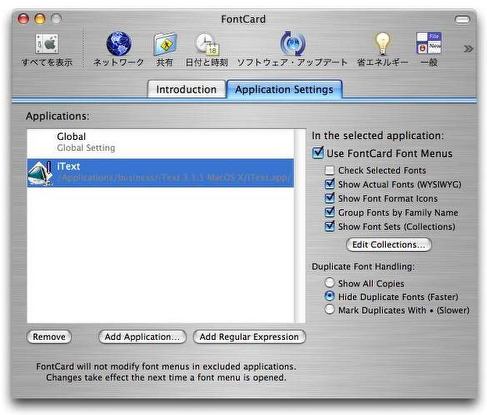
Fontcardはシステム環境設定ペインだ
ここで対応するアプリを登録する
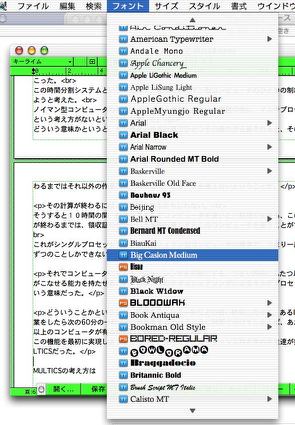
そうすると登録したアプリのフォントメニューからプルダウンで全てのフォントをプレビューできる
デザインフォントをよく使う人には便利なペインに違いない

Toki
(Freeware)
おすすめ度★★★★
 OS10.3Panther対応
OS10.3Panther対応
 OS10.4Tiger対応
OS10.4Tiger対応
システム標準の時計はパンサーからは独立したアプリではなくシステム環境設定ペインから呼び出して表示するように変わった。
この標準の時計もなかなかシンプルなデザインで、スイス鉄道時計のような感じで美しいのだが、ずっと見ていると飽きてしまう。
それで一時期時計アプリを集めていたことがあった。
しかしいずれも使わなくなってしまったのは時計をデスクトップに表示しているのは邪魔だからだ。
このTokiはインストールすると独立したアプリとしてアプリケーションフォルダにインストールされるが、設定はシステム環境設定ペインからするという面白いアプリだ。起動終了はどちらからでもできる。
特徴として触れておきたいのは時計の表示階層を設定できるということで、フローティングで常に前面に表示することもできるしデスクトップピクチャと同じ階層に表示することもできるということだ。
後者の設定は時計の上にファイルのアイコンを置いてそこでクリックすることもできるので、作業の邪魔にならないだろう。
また時計の透明度や大きさが変更できるだけでなく、透明に設定しておいてカーソルが近付いた時だけ表示ということもできる。
時計のスキンも変更できるし、スキンを自分でエディットできるアプリのToki Theme Makerも同じサイトからダウンロードできる。
かなり使える時計アプリだ。
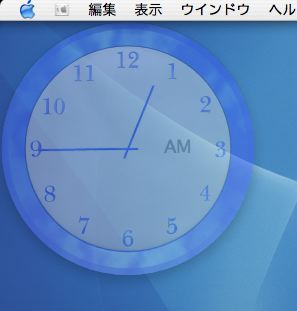
Tokiはデスクトップに表示する時計アプリ
この手のアプリの必要条件として透明度を自由に変更することもできる
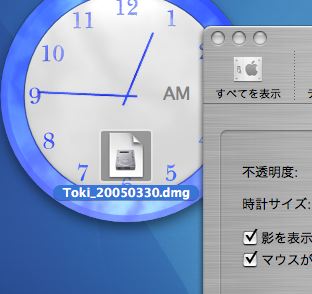
またカーソルを近付けると透明でなくなる設定もできるしデスクトップの最下層に置くこともできる
こうするとアイコンを時計の上においてクリックすることができるので作業の邪魔になることがない

インストールするとアプリ本体はアプリケーションフォルダに入るが設定は環境設定ペインに入る
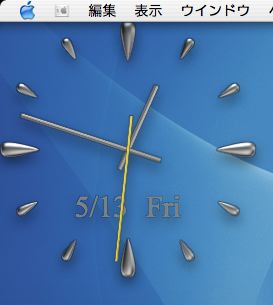
また時計のスキンはいろいろ変更できるしエディットすることもできる
これはシンプルだがオシャレな時計だ

この時計アプリはアナログ時計だというところが価値があると思うのだが
こういうデジタル時計のスキンも用意されている
これはこれでリアルなデザインだ

Mouse Locator
(Freeware)
おすすめ度★★★★★
 OS10.3Panther対応
OS10.3Panther対応
 OS10.4Tiger対応
OS10.4Tiger対応
これはマウスポインタの居場所を分かりやすく表示する環境設定ペイン。
ポインタに常時こういうデザインの傘をかけておくことができるのでお年寄りにはいいかもしれない。
お年寄りといわずとも私なんかもよくポインタを見失うので、使う価値はあると思うが常時こういう傘がポインタについていたら邪魔なので、指定したホットキーを押したときだけ表示するという設定もできる。
またこの傘もいろいろデザインをかえたものがこちらからダウンロードできるので、試してみるのもいいと思う。

Mouse Locatorは環境設定ペインなので
こういうアイコンが環境設定に現れる
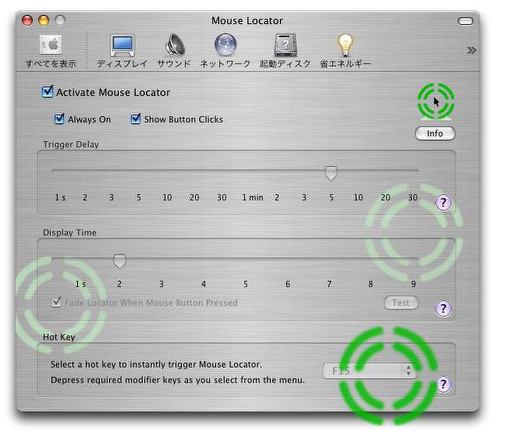
これが設定画面とポインタにかかる傘で設定画面はシンプルで分かりやすい
ポインタのキャプチャに失敗したので傘だけしか映っていないのがなんだかなぁという感じだが

|

|